アクセス数のアップを目的に、ブログを開設している方でランキングサイトの「にほんブログ村」を利用している人は多いと思います。しかし、ブログ村は記事が正しく読み込まれない! といったケースが出ることもあります。
そこでこの記事では、「にほんブログ村」で記事が読み込まれていない場合の対処の方法をまとめたいと思います。
正しく記事を読み込ませて、積極的にアクセスアップを目指しましょう!
・にほんブログ村のサービスを利用している
・記事が読み込まれていない
まずは読み込まれているかチェック
まずは記事が本当に読み込まれていないかをチェックしてみましょう。以下のリンクよりブログ村のトップページにいき、そこから自身のマイページを開きます。


マイページはトップメニューの右上にあります。マイページを開いたら下の画像のように左サイドメニューから「記事管理」を選びます。
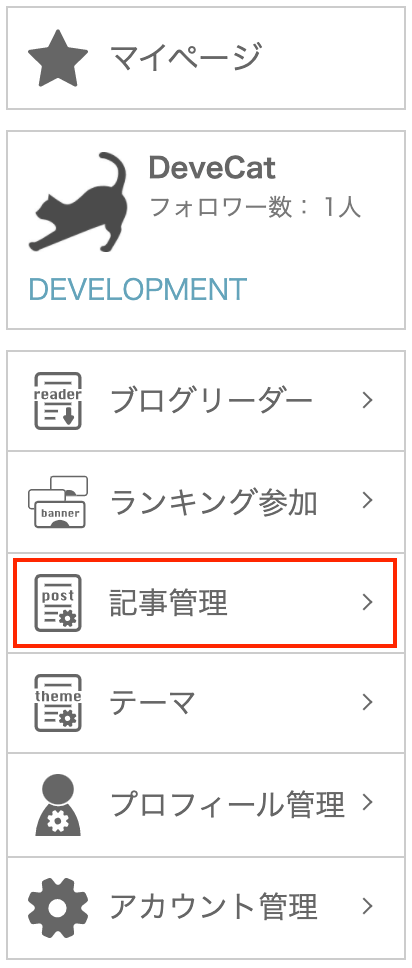
正しく記事が読み込まれていれば、以下のように記事の一覧が表示されるはずです。ここで記事が表示されているなら、特に対応の必要はありません。
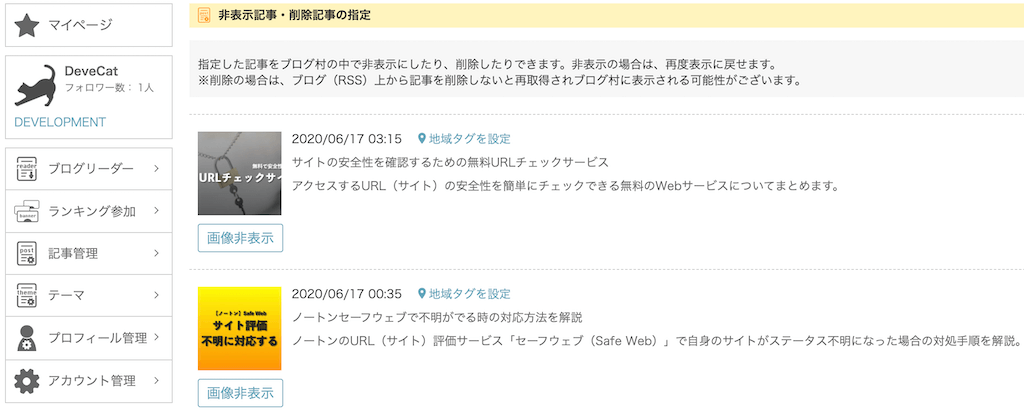
出ていない場合は次からの項目を対応してください。
Ping設定を確認
まずはブログ村に記事の更新を知らせる「Ping」の設定が正しく行われているかをチェックします。同じサイドメニューにある「記事反映/Ping送信」の項目を開いてください。
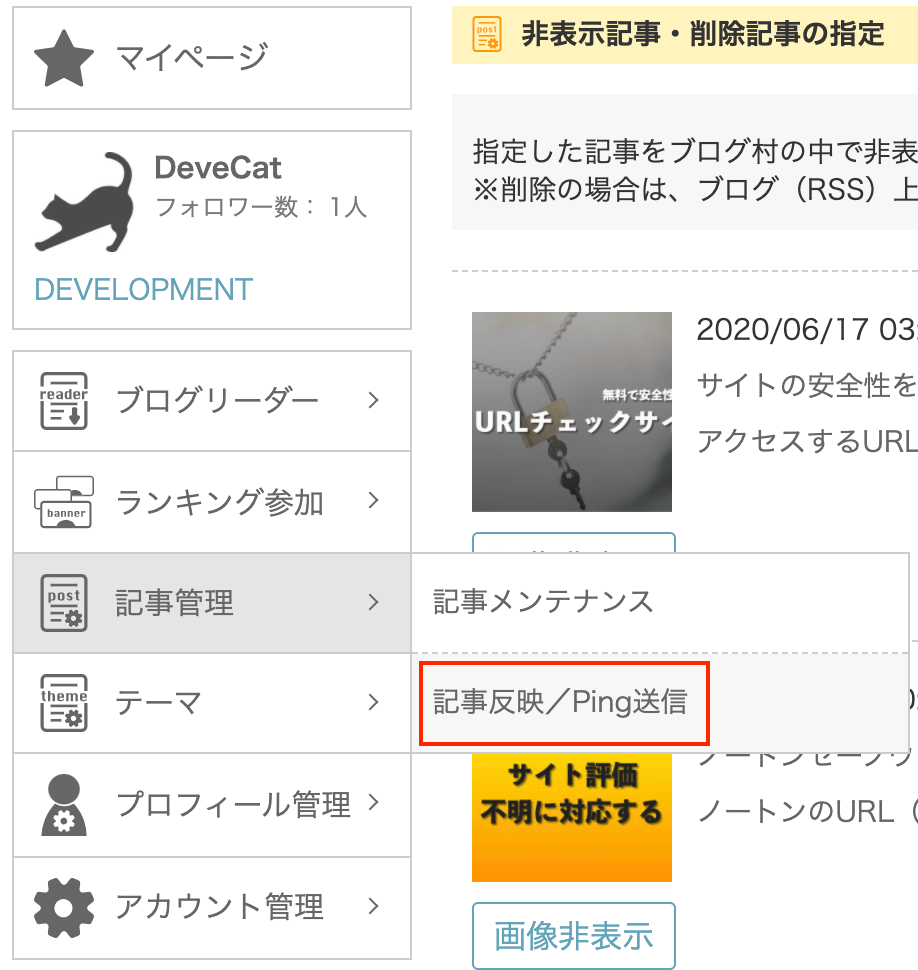
開いた先に「あなた専用のPing送信先URL」があるので、URLコピーをしておきます。このURLが、記事の更新を知らせる連絡先です。
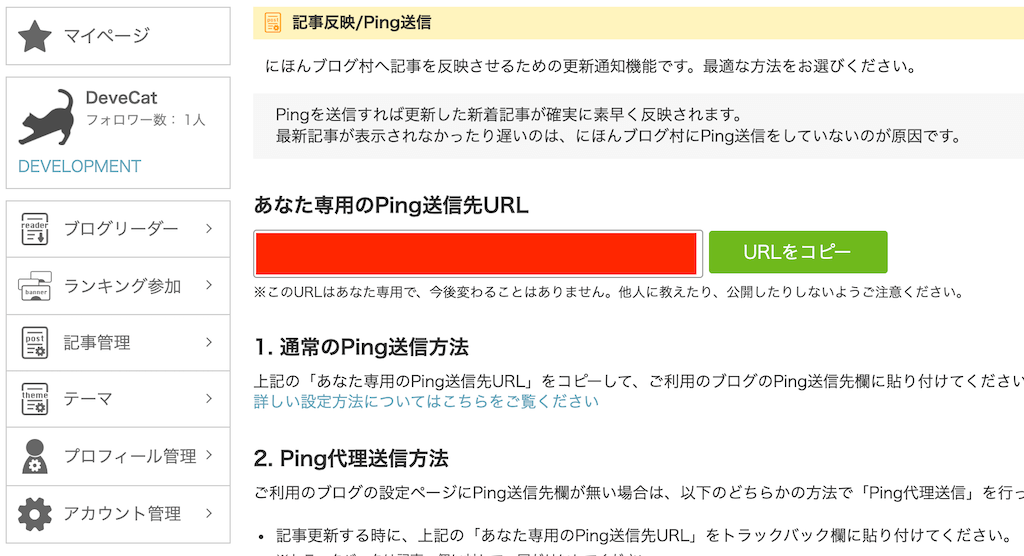
次に、自身のサイトのPing設定を開きます。ここは使っているサービスで確認場所が異なるのですが、ワードプレスの場合は「ダッシュボード」→「設定」→「投稿設定」→「更新情報サービス」が設定場所になります。※その他のサービスでは、マニュアルで定められている場所に設定を行ってください。
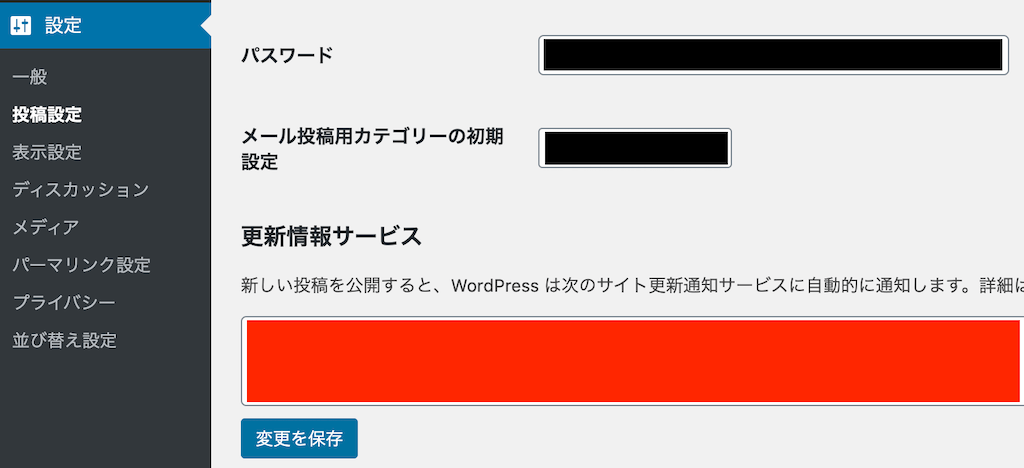
ここに先ほどのURLがない場合は貼り付けを行い、「変更を保存」のボタンを押します。ここにPingの設定を行い、記事の更新や新規記事を投稿すると「にほんブログ村」でも記事が読み込まれるようになります。
※ここにPingの設定をして数日経過しているのに記事が読み込まれていない場合は、次の対処方法を試してみてください。
にほんブログ村に問合せ
問合せを行えば、多くの場合2〜3日程度で記事が読み込まれます。また、何かサイト側に問題がある場合も教えてもらえるので、迷ったら聞くということをおすすめします。
問合せは以下の手順で開けます。
「ブログ村マイページ」→「右上にあるヘルプ」→開いたページで下にスクロールして「ブログ村へのお問い合わせ」→さらに開いたページで下にスクロールして「お問い合わせページへ」
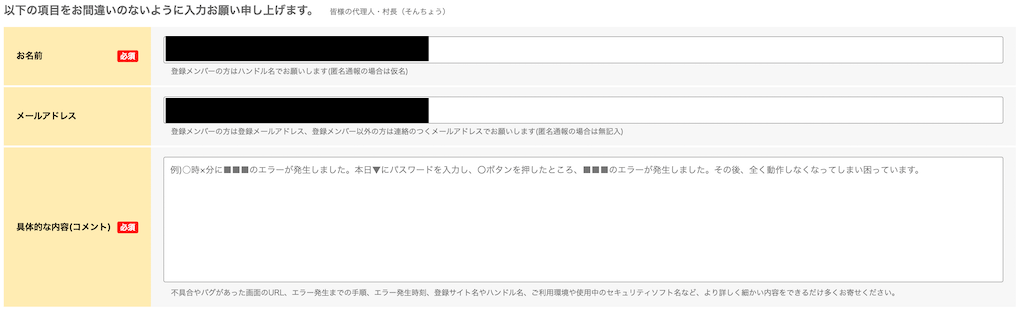
名前やメールアドレスは登録時のものが自動で入力されているかと思います。(もし入っていない場合は入力してください)
あとはコメントのところに現状を書くだけです。このサイトで実際に問合せを行った時のテンプレを下にのせておきます。※コピーして貼り付けたあと、改行は崩れると思いますので良い感じ調整お願いします!
【問題点】
「にほんブログ村」のサービスで、サイトの記事が読み込まれていない状況が続いています。
【詳細】
・サイト名:○○○○○
・サイトURL:htt~~~~
・ブログ村利用開始:○○○○年○○月頃
・利用ブログサービス:WordPress / Ameba / はてな etc…
・Ping設定:設定済み
以上が問合せ内容となります。この他に対応することがあればご教示願います。
問合せを行ったあとはしばらく待ちましょう!
最後に
以上が「にほんブログ村」で記事が表示されていなかった場合の対応方法でした。
サイトを作った直後などは、検索流入よりランキング流入の方が多くPVを増やせることがあります。PV数を伸ばせるように正しく読み込み設定を行いましょう!


